Dans ce manuel, vous allez découvrir les Between Batch protocols de Cropster (BBP).
Between Batch Protocols (BBP)
Les Between batch protocols( BBP) sont un des facteurs les plus importants pour des torréfactions homogènes.
Le principal objectif d'un BBP est de réinitialiser l'énergie thermique de votre machine de la dernière broche au début de la broche suivante. Il faut viser à réinitialiser l'énergie thermique pour atteindre exactement les mêmes conditions de départ que vous aviez pour la dernière broche (pour les mêmes tailles de broche). Pour ce faire, vous devez suivre une procédure spécifique sur plusieurs minutes entre plusieurs broches.
Minuteur entre broches
Pour vous aider avec l'homogénéité après avoir arrêté une torréfaction, vous pouvez faire un suivi du temps écoulé entre les broches torréfiées. Il vous aidera à rester dans les limites de temps de protocoles between-batch définis.
Le minuteur de Between batch démarre dès le moment où vous arrêtez la torréfaction et continue à compter jusqu'au démarrage de la torréfaction suivante.
Visionner le BBP
Pendant une torréfaction (depuis RI)
Activer BBP
Tout d'abord, vous devez activer BBP de Roasting Intelligence (RI) en suivant les étapes ci-dessous:
- De RI, allez sur Compte > Préférences > Général.
- Faites défiler jusqu'à la section Between batch protocol.
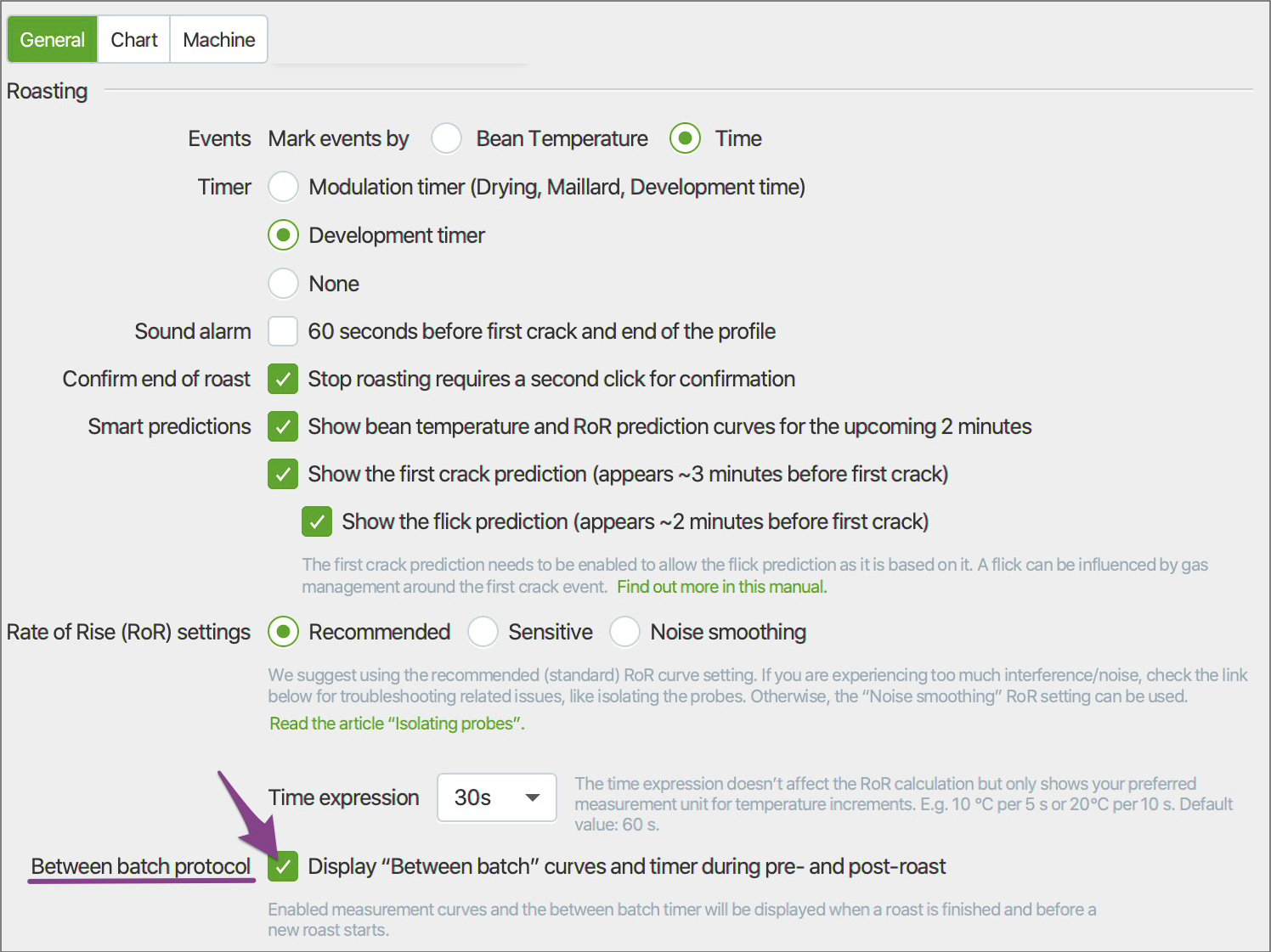
- Cochez la case à côté de Afficher les courbes et le minuteur "Between batch"...
- Sauvegardez les préférences.
Commenter depuis la fenêtre BBP
Dans la fenêtre BBP disponible depuis l'écran de pré-torréfaction de RI, vous pouvez définir les commentaires en cliquant n'importe où dans le graphique BBP pour faire un suivi du gaz/débit manuellement, ou placer un commentaire pour marquer des événements spécifiques dans votre BBP (à savoir "Retirer le café du plateau de refroidissement").
Remarque: la fonctionnalité de commentaires de BBP est similaire aux commentaires pendant une torréfaction dans le graphique RI.
Les commentaires du graphique de la fenêtre BBP peuvent être marquées uniquement par Temps.
Pour les commentaires dans le graphique BBP, suivez les étapes ci-dessous: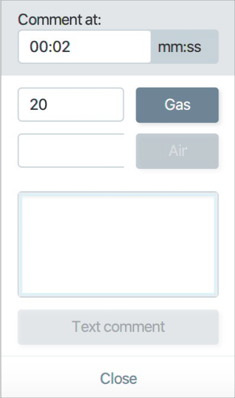
- Depuis la fenêtre BBP de l'écran pré-torréfaction, cliquez n'importe où dans le tableau pour ouvrir les commentaires.
- Le temps s'arrête quand vous ouvrez les commentaires et peut être revu manuellement si nécessaire.
- Suivez le gaz/débit en entrant la valeur dans le champs respectif. Puis pour envoyer le changement, cliquez sur le bouton concerné. Remarque: entrez uniquement des valeurs numériques dans gaz et débit pour pouvoir générer un graphique dans C-sar.
- Pour entrer une note personnelle, utilisez le champ de texte en bas et cliquez sur le bouton Commentaire de texte.
- Une fois que vous avez fait un commentaire, utilisez le Bouton commentaires (
 ) disponible dans le coin en haut à droite de la fenêtre BBP pour ouvrir l'interface de commentaires BBP.
) disponible dans le coin en haut à droite de la fenêtre BBP pour ouvrir l'interface de commentaires BBP.
Voir un BBP enregistré de RI
Une fois votre première torréfaction enregistrée, nous affichons le Between batch protocol (BBP) directement depuis Roasting Intelligence (RI) et affichons les données de température entre deux broches en temps réel.
En entrant RI pour la première torréfaction de la journée, la fenêtre BBP affichera ce qui suit:
Remarque: la fenêtre BBP affiche uniquement quand un Profil est sélectionné dans le menu défilant "Profil" de RI. Si un profil est désélectionné, la fenêtre BBP disparaîtra jusqu'à ce qu'un autre profil soit sélectionné.
BBP fait l'objet d'un suivi dès le moment ou la torréfaction est stoppée, moment à partir duquel vous pouvez voir le début de la phase de refroidissement de votre torréfacteur directement sur l'écran post-torréfaction de RI.
Après avoir Enregistré la torréfaction, le BBP enregistré continuera à s'afficher dans la fenêtre BBP* de l'écran pré-torréfaction de RI jusqu'à 15 minutes.
Dès le moment où votre fenêtre BBP est affichée, pour aider à vous guider pendant votre BBP, si votre profil réglé a une courbe de référence avec un BBP enregistré, nous prenons également les données de courbe de référence BBP et les affichons en fond depuis votre fenêtre BBP.
Remarque: pour en apprendre plus sur les courbes de référence, et comment les établir pour un profil, consultez le manuel suivant: Définir une Courbe de référence
Si vous avez une torréfaction de référence définie pour votre profil avec des données BBP enregistrées, le graphique de fenêtre BBP aura une longueur (temps) prédéterminée correspondant à la durée de la torréfaction de référence définir pour le profil.
Astuce: si vous voulez voir plus de votre BBP dans l'écran RI post-torréfaction, utilisez la fonction zoom pour se concentrer sur ce que vous voulez voir.
La fonction zoom peut également être utilisée depuis la fenêtre de graphique BBP de l'écran pré-torréfaction.
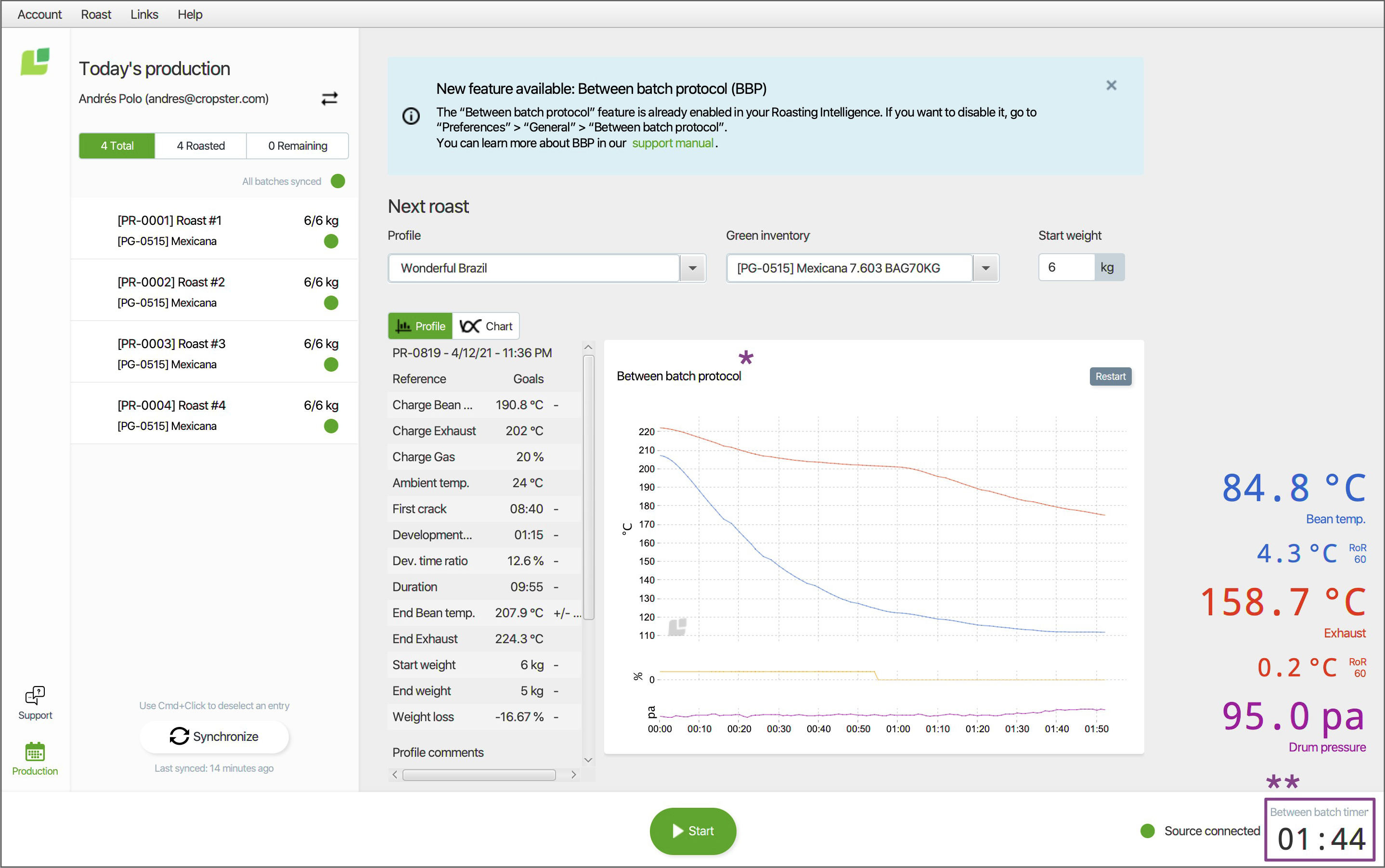
Remarque: cliquez sur le Bouton redémarrer pour réinitialiser le minuteur à 00:00 et les données d'entre deux broches enregistrées ; les données BBP enregistrées jusqu'à maintenant seront perdues à la confirmation.
En cas d'annulation d'une torréfaction pas encore reconnue comme commencée (indiqué par l'affichage du bouton Arrêt au lieu du bouton Démarrage forcé), RI continuera à faire un suivi du BBP de la dernière torréfaction jusqu'à ce qu'une autre torréfaction soit démarrée effectivement.
Si vous annulez une torréfaction après que celle-ci ait été reconnue comme commencée (par notre détection de départ automatique, ou démarrage manuel en cliquant sur le bouton démarrage forcé), RI redémarre l'enregistrement du BBP. Le minuteur BBP** et la fenêtre BBP* se réinitialiseront à 00:00 et l'enregistrement commencera au moment de l'annulation de la torréfaction.
Pendant l'analyse post-torréfaction (depuis C-sar)
Via vue générale de torréfaction
- De C-sar, allez à la section Torréfactions.
- Cliquez sur l'étiquette d'ID pour la torréfaction en question.
- Côté droit sous l'Onglet d'affichage, activez la case Afficher les données de between batch sur graphiques (1).
- Activez la case RoR Between batch (2) pour activer le RoR enregistré.
Remarque: Veuillez remarquer que la gamme de RoR du BBP est très différente dans celle de la Torréfaction, c'est pourquoi l'ensemble du graphique de Torréfaction s'adaptera à la nouvelle gamme lors de l'activation de la case "données between batch sur les graphiques".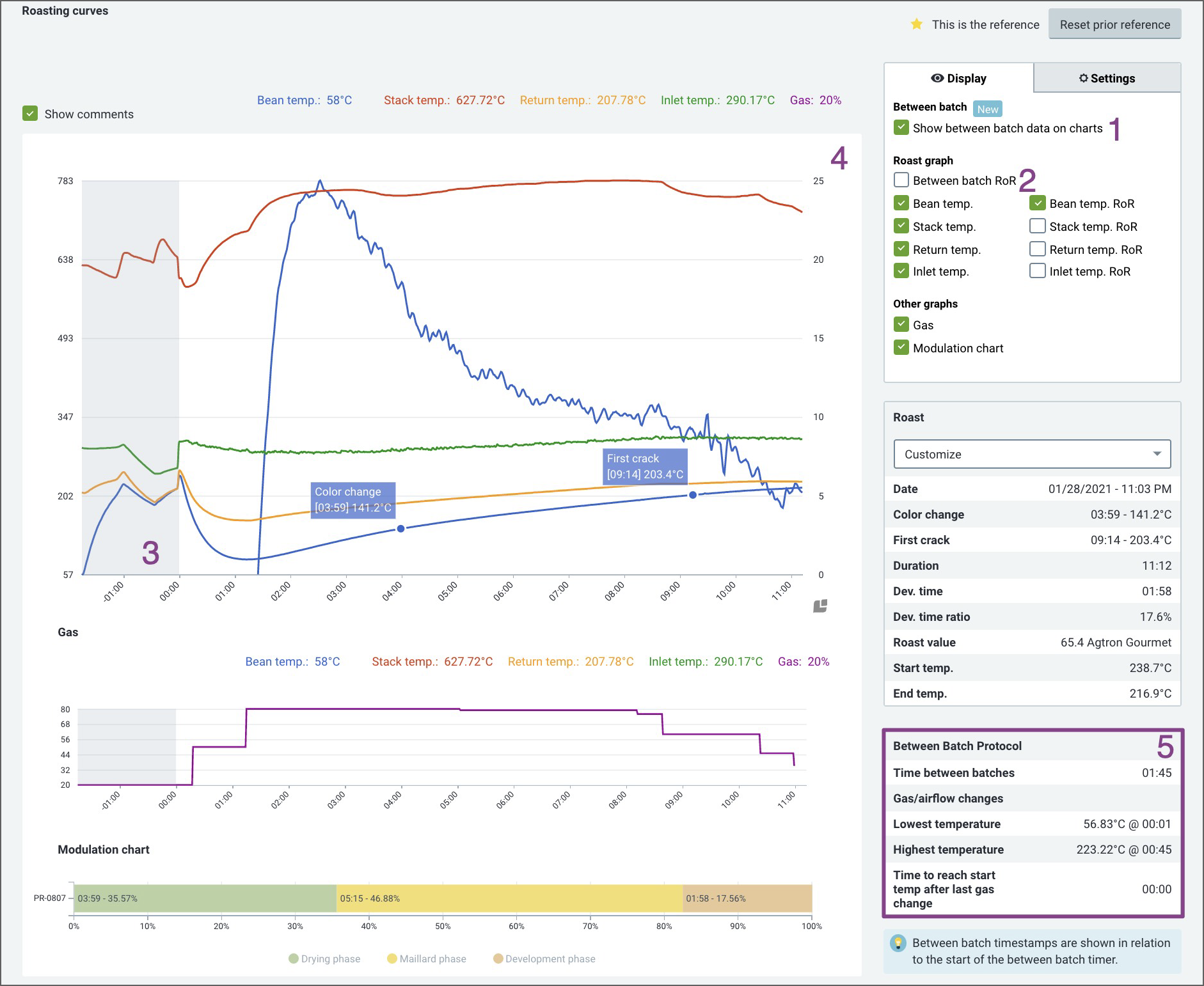
Remarque: après activation des données BBP sur graphiques, le BBP (3) sera affiché côté gauche tandis que la torréfaction (4) est affichée côté droit.
La case Between batch protocol affiche d'importantes statistiques BBP(5). Faites défiler jusqu'à la section statistiques BBP pour en découvrir plus.
Via comparaison de torréfaction
Le BBP le plus long définit la valeur de départ de l'axe x dans le graphique pour les torréfactions sélectionnées.
- Depuis C-sar, allez à Torréfactions.
- Sélectionnez une ou plusieurs torréfactions finies que vous souhaitez comparer dans la liste en cochant la case correspondant aux lots en questions.
- Cliquez sur le bouton Comparaison de torréfaction.
- Activer la case Afficher les données between batch sur graphiques.
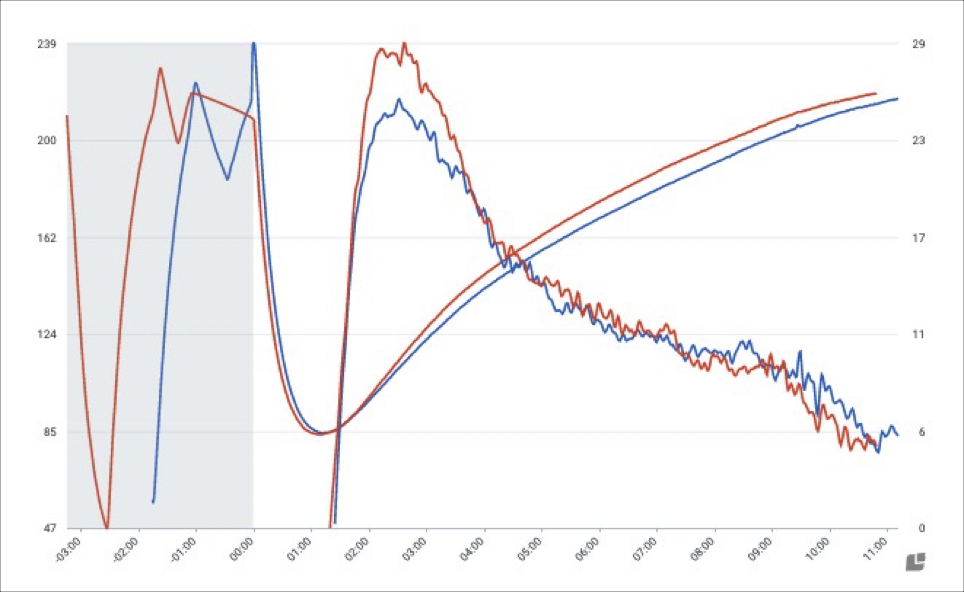
- Pour comparer les BBP des torréfactions sélectionnées, vous pouvez également défiler jusqu'à la section Between batch protocol de comparaison de torréfaction pour revoir les statistiques BBP des torréfactions.
Remarque: si vous décidez de marquer une nouvelle torréfaction comme référence pour un profil, le BBP enregistré de cette torréfaction s'affichera la première fois dans RI.
Statistiques de BBP
En plus de la/des courbe(s) BBP de la comparaison de torréfaction, vous pouvez également voir les statistiques BBP importantes issues de vos torréfactions.
Temps entre deux broches
Dérivé du minuteur BBP mesurant le temps écoulé entre l'arrêt de la torréfaction et le début de la torréfaction suivante.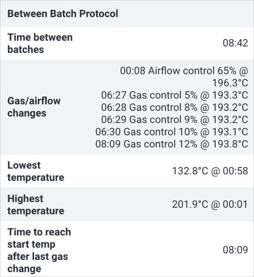
Modifications de gaz/débit (à des températures/heures spécifiques)
La valeur en % entrée pour la mesure ainsi que le moment où la valeur a été enregistrée, et la valeur de température de grains de café vert au moment où la température a été enregistrée.
Température la plus basse
Consiste en la température la plus basse atteinte pendant le temps écoulé enregistré pour le BBP, et un horodatage pour quand la température a été enregistrée.
Température la plus haute
Consiste en la température la plus haute atteinte pendant le temps écoulé enregistré pour le BBP, et un horodatage pour quand la température a été enregistrée.
Temps pour atteindre la température de départ après le dernier changement de gaz
Le temps écoulé depuis le dernier changement de gaz enregistré jusqu'à atteindre la température de départ de la torréfaction suivantes
Astuce: cliquez sur le menu défilant statistiques BBP pour personnaliser les informations disponibles de votre section de statistiques BBP.
Félicitations! Vous êtes prêt à revoir vos données BBP!
Merci d'être un client Cropster! Si vous avez des commentaires, des questions ou des préoccupations, n'hésitez pas à nous contacter en envoyant un ticket d'assistance directement sur support.cropster.com.
Nous créons notre logiciel et faisons des altérations sur la base des retours de nos utilisateurs, nous sommes donc impatients de voir ce que vous avez à dire!
